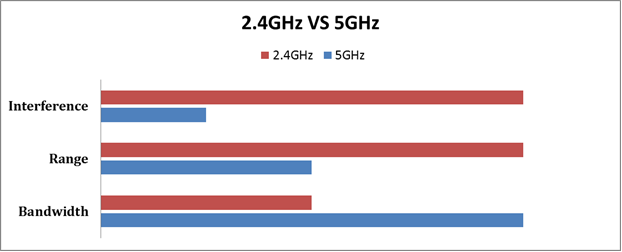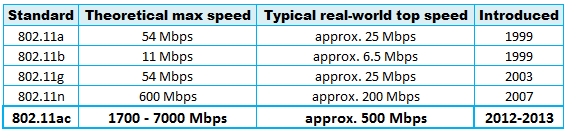Ora, enquanto eu simpatizo com aqueles que se sentem frustrados, e até mesmo desiludidos com as falsas expectativas criadas em torno da tecnologia IEEE 802.11ac (5 GHz), é necessário deixar isto bem claro. E que melhor do que uma ilustração, que vale por mil palavras. Eu também já estou cansado e sem paciência.
Entendido? Não é publicidade enganosa, é o que é, agora é preciso sim configurar o router e os dispositivos dependentes de WiFi de forma apropriada. Vamos a isso.
Para aqueles que têm android, existe uma funcionalidade chamada de Smart Network Switch, e WiFi-Assist para aqueles com iOS. É necessário ter a internet móvel ativada em ordem de usufruir deste serviço que basicamente tenta estabelecer um equilíbrio de conectividade entre bandas 2.4 GHz e 5GHz. Isto, eu não pesquisei, sobre a necessidade, porque não estamos a falar do download booster, nem tão pouco produziu resultados, como já disse estou cansado.
Eu produzi sim uma solução bastante simples. Configurar as duas bandas separadamente no router. É necessário lembrar que isto não será possível com o módulo Wi-Fi visitas, que fará essa gestão automáticamente. Muito pobre, diga-se de passagem, e daí todo este tópico de controvérsia.
Queremos portanto ou estar ligados à rede de 2.4 GHz ou de 5 GHz. Não me parece sensível desligar uma das duas com a alternativa que vos irei propor. Muito bem, vamos aceder ao seguinte url com as credenciais de cliente NOS.
https://aminhanet.nos.pt
Wi-Fi > Configuração Wi-Fi
Vamos criar SSID's (nomes de rede) diferentes, com palavras-passe diferentes (aconselhável), com uma boa entropia. Eu recomendo utilizar um gerenciador de palavras passes que permita sincronização ou migração de ficheiros de dados entre PC's e dispositivos móveis, em ordem de ter tudo isto bem organizado. Vamos, por exemplo.
CX (2.4GHz), eu coloco _optout_nomap a seguir ao SSID em ordem de evadir rastreio do ponto de acesso de certos websites. Além disso, é porreiro ficar conhecido como o skiddie da àrea, lol. Podem sempre obfuscar o SSID (o que não é eficaz de todo contra um hacker), mas para a solução que estamos a discutir, não é viável, claro.
CY (5GHz)
C-Guest
https://keepass.info/
Uma vez que as credenciais tenham sido introduzidas com sucesso, obviamente não necessitarão de repetir o processo sempre que desejem cambiar de rede, a não ser que apaguem essas mesmas credenciais da base de dados do dispositivo.
Aqui, ou podemos ter uma configuração básica DHCP, ou personalizada (selecionar mostrar opções avançadas na configuração da rede). Aí vocês podem mudar a DNS, fazer o que quiserem, do mesmo jeito que no computador.
Sabem que podem personalizar o nome dos vossos dispositivos Ethernet e WiFi, de forma a facilmente distinguir quem é quem na interface. E pronto, básicamente é isto. Só resta fazer os testes no próprio dispositivo móvel e comparar a força do sinal (basta clicar na rede em dispositivos android), e escolher a mais forte. Teoricamente já sabem, que se não estiverem bem próximos do router, sem elementos de interferencia, o melhor é ter a banda 2.4 GHz activada por padrão, ou mesmo desligar a de 5 GHz.
Eu não recomendo o upgrade para o Power Router pelos 5GHz em si, a não ser que vão optar por um pacote de 1Gbps, porque ter banda de 5GHz por apenas 200 Mbps, não é razoável, na minha opinião, meramente para dispositivos móveis, ou mesmo até os que suportem ligação por cabo, que deveria ser norma em primeiro lugar.
Demora um bocado a actualizar o nome dos dispositivos na interface da aminhanet sempre que mudem de rede, mas não se preocupem (só eu é que fico danado, lol). Também mencionar conflitos entre o uso de uma VPN ao tentar entrar na interface de configuração. Limpem sempre os cookies antes de mudar de rede, ou melhor, não mudem, lol.
Eu voltarei com mais queixas no futuro, só preciso de fazer uns testes adicionais. Lol.
Enter your E-mail address. We'll send you an e-mail with instructions to reset your password.